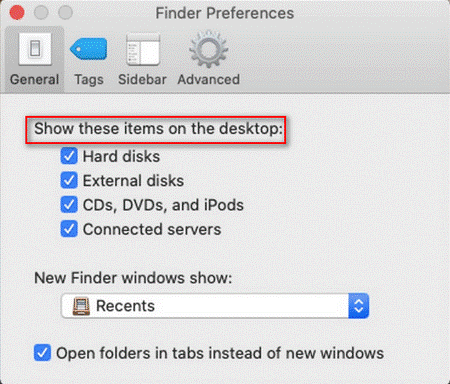Підсумок : Mac пропонує вбудовані утиліти та параметри, які допоможуть вам перевірити сховище . Давайте розглянемо деякі з цих доступних варіантів у цій статті.
Як перевірити сховище на Mac?
Щоб ваш Mac працював і працював, вам потрібно стежити за пам’яттю Mac. В ідеалі ви повинні залишити 10 відсотків вільного місця, щоб уникнути проблем із продуктивністю . Для цього ви можете знайти кілька варіантів перевірки пам’яті на Mac. Давайте розглянемо деякі з цих параметрів, щоб перевірити доступне сховище Mac.
1. Перевірте пам’ять на Mac у Finder
Першим швидким кроком для перевірки пам’яті на Mac є попередній перегляд пристрою зберігання в Finder. Для цього виконайте такі дії:
- Перейдіть до Finder > Налаштування.
- У вікні «Параметри Finder» виберіть вкладку «Загальні».
- Тепер вам потрібно вибрати « Жорсткі диски» у розділі « Показати ці елементи на робочому столі». Після ввімкнення ви зможете побачити їх на робочому столі.
- Далі потрібно вибрати пристрій зберігання даних на робочому столі.
- Тут вам допоможе натиснути пробіл. Відкриється нове вікно.
- Тут вам потрібно перевірити розділ Ємність. Він відобразить сховище на вашому Mac.
Закрийте це вікно зараз. Для цього знову натисніть пробіл. Крім того, натисніть кнопку X, щоб закрити його. Ви також можете натиснути клавіші Command + W, щоб закрити його.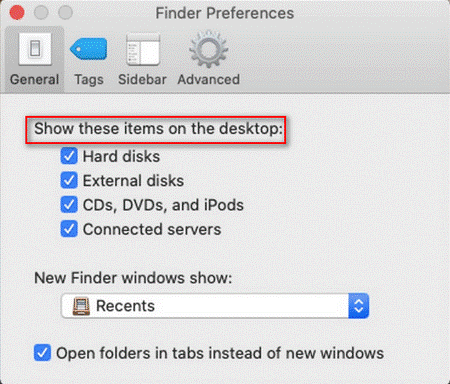
2. Перевірте його в Disk Utility
Disk Utility є корисним доповненням для вашого Mac. Ви можете використовувати цю розумну опцію, щоб легко переглядати та керувати місцем зберігання на Mac . Щоб перевірити сховище на Mac за допомогою Disk Utility, виконайте такі дії:
- Відкрийте Spotlight, клацнувши збільшувальне скло у верхньому правому куті екрана.
- Тепер вам потрібно ввести дискову утиліту в поле пошуку.
- Коли відобразиться параметр Disk Utility, виберіть його та натисніть Enter. Крім того, ви можете перейти до програми та утиліти, щоб знайти опцію Disk Utility.
- Тепер вам потрібно вибрати жорсткий диск зі списку.
У вікні Disk Utility ви зможете побачити тип диска, використаний та доступний простір, ємність жорсткого диска та іншу пов’язану інформацію.
3. Спробуйте показати рядок стану у Finder
Ще один швидкий спосіб перевірити доступне сховище Mac — спробувати параметр «Показати рядок стану» у Finder. Для цього виконайте такі дії:
- Натисніть піктограму док-станції Finder, щоб відкрити вікно Finder. Крім того, ви можете перейти до Файл > Нове вікно Finder.
- У рядку меню виберіть Перегляд
- У спадному меню виберіть Показати рядок стану
Тепер ви зможете побачити, скільки місця залишилося або доступно на диску та скільки елементів у відкритому диску/папці.
4. Перевірте це в розділі Про цей Mac
Якщо ви хочете перевірити детальний звіт про використання вашого сховища Mac, ви можете зробити це в опції «Про цей Mac». Він відображає звіт про загальне використання з поглибленим аналізом, включаючи те, скільки місця займають різні типи файлів, наприклад аудіо, зображення, програми тощо. Ви також можете знайти тут « Інше сховище ». Щоб перевірити сховище на Mac за допомогою параметра «Про цей Mac», виконайте такі дії:
- У меню Apple виберіть Про цей Mac.
- Це перенесе вас у нове вікно. Тут виберіть вкладку Зберігання.
Тепер ви зможете перевірити сховище на своєму Mac. Він покаже вам, скільки місця займають різні файли та програми та скільки місця для зберігання доступно на диску.
5. Спробуйте отримати інформацію
Наступним варіантом перевірки пам’яті на Mac є спроба отримати інформацію. Для цього виконайте такі дії:
- Після відкриття вікна Finder виберіть жорсткий диск на лівій бічній панелі. Крім того, ви можете вибрати його на робочому столі.
- У рядку меню виберіть Файл
- У розкривному списку вам потрібно вибрати Отримати інформацію , або натиснути клавіші command + I.
Тепер ви зможете побачити багато інформації, включаючи ємність, доступний простір, використаний простір, версію системи, формат диска тощо.
Висновок
Отже, це були 5 швидких кроків, які ви можете використати, щоб перевірити сховище на Mac. Ви можете перевірити сховище Mac, щоб визначити доступний простір, який можна використовувати для зберігання більш важливих файлів. Ви також можете звільнити місце для зберігання, якщо це необхідно, щоб підвищити загальну продуктивність системи